Содержание
- 1 Особенности Instagram для Windows 10
- 2 Основные функции приложения на ПК
- 3 Официальное приложение Microsoft Store на базе Windows 10
- 4 Установка неофициальных клиентов на Windows
- 5 Использование эмуляторов ОС Android на Windows
- 6 Как скачать и установить программу
- 7 Использование Инстаграм на ПК с Windows 10
- 8 Официальное приложение
- 9 Gramblr — альтернативный клиент для Инстаграма
Скачать Инстаграм на компьютер для Windows 10 можно несколькими способами. Существует десктопная версия приложения, но для ее установки ОС должна быть лицензионной. Есть и альтернативные клиенты для работы с этой соцсетью.
Содержание
Особенности Instagram для Windows 10
Официальная версия Instagram работает только на операционной системе Windows 10, установить ее на 7 и XP не получится. На этих ОС работают только сторонние клиенты или браузерная версия, чьи возможности ограничены: в ней можно лишь просматривать фотографии других пользователей.
Десктопную версию Инстаграм можно скачать только на лицензионную ОС.
Десктопный Инстаграм занимает немного места и не влияет на производительность системы. Его интерфейс и функции идентичны мобильной версии. Пользователи устанавливают Инстаграм на Windows 10 по нескольким причинам:
- удобнее писать развернутые описание под фото или комментарии;
- проще скачать понравившийся контент: видео и фотографии.
Основные функции приложения на ПК
В Instagram для Windows 10 доступен весь набор функций мобильной версии. Здесь присутствует Директ, поэтому люди могут общаться в личных сообщениях. Также есть следующие возможности:
- загрузка и публикация фотографий с применением фильтров;
- покупка фильтров и эффектов;
- создание и публикация короткого видеоролика для Сторис;
- удобный поиск людей и публикаций, в том числе по хэштегам;
- добавление активных ссылок для других социальных сетей.
Скачать и установить официальное приложение можно из магазина Microsoft.
Официальное приложение Microsoft Store на базе Windows 10
Чтобы скачать Инстаграм на ПК:
- В списке установленных программ найдите Microsoft Store и запустите его.
- Через поиск найдите Instagram и перейдите на страницу программы. Нажмите на кнопку «Получить».
- Через некоторое время Инстаграм установится на ПК, и в списке программ вы увидите иконку социальной сети.
Запустить Инстаграм можно и через клиент Microsoft Store, нажав на соответствующую кнопку.
Установка неофициальных клиентов на Windows
Если установить десктопное приложение невозможно, воспользуйтесь сторонними клиентами Instagram. Рассмотрим наиболее популярные из них.
Вариант 1: Ruinsta
Руинста – простое и удобное приложение, работающее на всех версиях Windows начиная с XP. В клиенте удобный и интуитивно понятный интерфейс, набор необходимых функций.
Скачать Ruinsta можно на официальном сайте бесплатно.
Скачать Ruinsta
После установки введите свои учетные данные в соцсети.
Вариант 2: Instapic
Instapic – неофициальный клиент, поддерживающийся всеми версиями Windows начиная с XP. С его помощью можно создавать публикации, загружать фотографии, постить Stories, комментировать и лайкать записи других пользователей.
Из магазина Microsoft программу удалили, поэтому скачивать ее нужно со сторонних проверенных сайтов. Важный недостаток Инстапик – это отсутствие директа.
Вариант 3: Gramblr
Программа позволяет:
- выкладывать фотографии и использовать базовые функции встроенного редактора;
- добавлять описание и хештеги к публикации;
- загружать короткие видеоролики.
Директ в клиенте недоступен. Скачать программу можно с официального сайта.
Скачать Gramblr
Вариант 4: Webstagram
Webstagram – это сайт, помогающий искать и просматривать контент Инстаграма.
Перейти на Webstagram
Войти с его помощью в свой аккаунт и опубликовать фото нельзя. Можно только просматривать фотографии других пользователей, искать публикации по хэштегам и скачивать медиафайлы.
Использование эмуляторов ОС Android на Windows
Эмуляторы Андроид позволяют использовать мобильный софт на ПК или ноутбуке. Один из самых популярных эмуляторов – Bluestacks. Скачать его можно с официального сайта.
Скачать Bluestacks
Первый запуск может занять много времени – продолжительность установки зависит от производительности ПК.
После установки введите данные от аккаунта Google и можете скачивать Инстаграм через официальный магазин Play Маркет.
Для этого нужно найти Инстаграм, выбрать его и нажать на кнопку «Установить». После установки введите учетные данные от социальной сети.
Полноценно пользоваться социальной сетью Инстаграм можно не только на мобильных устройствах, но и на ПК. Для ОС Windows 10 существует полноценная десктопная версия. В предыдущих версиях ОС можно пользоваться сторонними клиентами с базовыми возможностями.
Инстаграм – приложение известной социальной сети. Помимо общения, сервис позволяет следить за профилями известных личностей, развлекаться, развиваться, вести блоги, выкладывать сториз и просто обмениваться фотографиями и текстовыми сообщениями. Изображения можно редактировать, применять к ним фильтр и выставлять на всеобщее обозрение. Скачать Инстаграм на компьютер для Windows 10 можно бесплатно.
Как скачать и установить программу
Инсталлировать официальную версию Инстаграма можно только на Виндовс 10. Для более ранних ОС Виндовс он недоступен. Помимо этого, у этой версии есть отличительные черты, о которых нужно знать. Загрузить ее можно через Microsoft Store, интегрированный в систему.
Вариант 1: установка на ПК с помощью Bluestacks
Чтобы скачать Инстаграм на ПК для Win 10 можно воспользоваться эмулятором для Андроид BlueStacks. Эта программа позволит использовать все возможности Инстаграма, словно пользователь работает с мобильного устройства. БлуСтакс работает на ПК с ОС Виндовс 7, 8, 10, загрузить его можно с официального веб-ресурса.
Как установить BlueStacks и Инстаграм:
- Запустите загруженный файл установки, затем нажмите 2 раза кнопку «Далее», дождитесь окончания распаковки и запустите приложение.
- После запуска сервис предложит создать новый аккаунт Gmail или ввести уже существующий, точно так же, как и на мобильном устройстве. Введите персональный аккаунт или заведите новый, после чего нажмите «Далее».
- Нажмите на кнопку «Поиск» и введите наименование «Instagram». Теперь его можно скачать через Плей Маркет. Как только загрузка завершится, Инстаграм станет доступным в BlueStacks.
Важно! Лучше воспользоваться экранной клавиатурой, вместо обычной. Пусть она не так удобна, но от возможных проблем и багов приложения она позволит избавиться
Вариант 2: установка на ноутбук
Instagram для Windows 10 на ноутбук можно загрузить из интегрированного магазина приложений Майкрософт. Легче всего найти его через поиск:
- Для этого нужно нажать «Win+S». В поле ввода ввести «Магазин». Из категории «Лучшее соответствие» кликнуть по нужному компоненту.
- Вверху нового окна будет расположена строка поиска. В ней следует написать «Instagram» и открыть нужную страницу. Под логотипом приложения будет кнопка «Получить», нужно кликнуть по ней, после чего запустится загрузка и распаковка.
Возможности и функционал
Отличительными чертами приложения являются:
- Истории — с помощью Инстаграм пользователь сможет делиться интересными короткими эпизодами из своей жизни.
- Нативные уведомления — оповещения от приложения не позволят пропустить что-либо важное.
- Живая плитка — достаточно взглянуть на экран, чтобы понять, какие обновления появились у друзей.
- Редактирование и выставление изображений — Инстаграм позволит качественно отредактировать изображение и мгновенно продемонстрировать их всем пользователям.
Использование Инстаграм на ПК с Windows 10
- Имеется доступ к категориям «Сохраненные» и «Фото с вами».
- Возможность просмотра прямых эфиров с ПК (но запустить свой – не получится).
- Возможность читать и отвечать на сообщения с компьютера.
- Возможность создавать и загружать «Истории».
- Наличие всплывающих окон с подсказкой при новом уведомлении или сообщении.

Содержание:
Официальное приложение
Отличительные особенности
Программа предназначена только для устройств на базе операционной системы Windows 10 или Windows 10 Mobile. Если вы хотите скачать Инстаграм на более раннюю версию ОС, тогда используйте сторонние приложения. Например, Gramblr.
Скачать официальную версию для Windows 10
Что Инстаграм для Виндовс 10 умеет делать:
- публиковать фотографии, отредактированные при помощи фильтров и других встроенных инструментов;
- постить короткие и длинные видео (до 1 часа);
- использовать функции Stories, Direct и Explore.
Как сказано в описании программы на ее страничке в Microsoft Store, она рассчитана в первую очередь на планшеты. С компьютера или ноутбука нельзя даже нормально запостить фото, потому что соответствующей кнопки на ПК нет.
Ноесть одна хитрость.
Как загрузить фотографию в Инстаграм через приложение для Windows
Сначала необходимо открыть в приложении доступ к вебкамере.
Теперь вы сможете загружать в свой аккаунт фотографии из «Альбома камеры». Для этого кликните на значок в левом нижнем углу.
«Альбом камеры» находится по адресу «Этот компьютер – Изображения». Попасть туда можно через «Проводник».
Либо через меню «Пуск».
Соответственно, любые фотографии из других папок перед публикацией нужно предварительно скопировать или переместить в «Альбом камеры». Вот такой он, этот Инстаграмм для Виндовс, затейливый.
Установка пошагово
Чтобы скачать официальное приложение, заходим в Microsoft Store через меню «Пуск».
В поиске пишем Instagram, затем из найденной линейки продуктов выбираем нужный нам – верхний.
И жмем «Установить».
После установки появится кнопка «Запустить» и программа предложит зарегистрироваться либо ввести данные уже существующего пользователя. Например, можно войти с помощью учетной записи Facebook.
В установленном виде Instagram для Windows выглядит так:
Gramblr — альтернативный клиент для Инстаграма

В частности, умеет постить изображения в заданное время, да и просто постить их нормально, без хождения окольными путями через «Альбом камеры».
Программа полностью русифицирована, поэтому разобраться в том, как что там работает, – не составит труда.
Скачать клиент для Instagram — Gramblr
Gramblr работает на всех компьютерах с любой версией Windows. Вы можете совершенно спокойно скачать его на свою Windows 10.
Используемые источники:
- https://instagram-my.ru/help/instagram-for-windows-10/
- https://instagram-rus.ru/instagram-dlya-windows-10
- https://ruinsta.com/windows-10.html

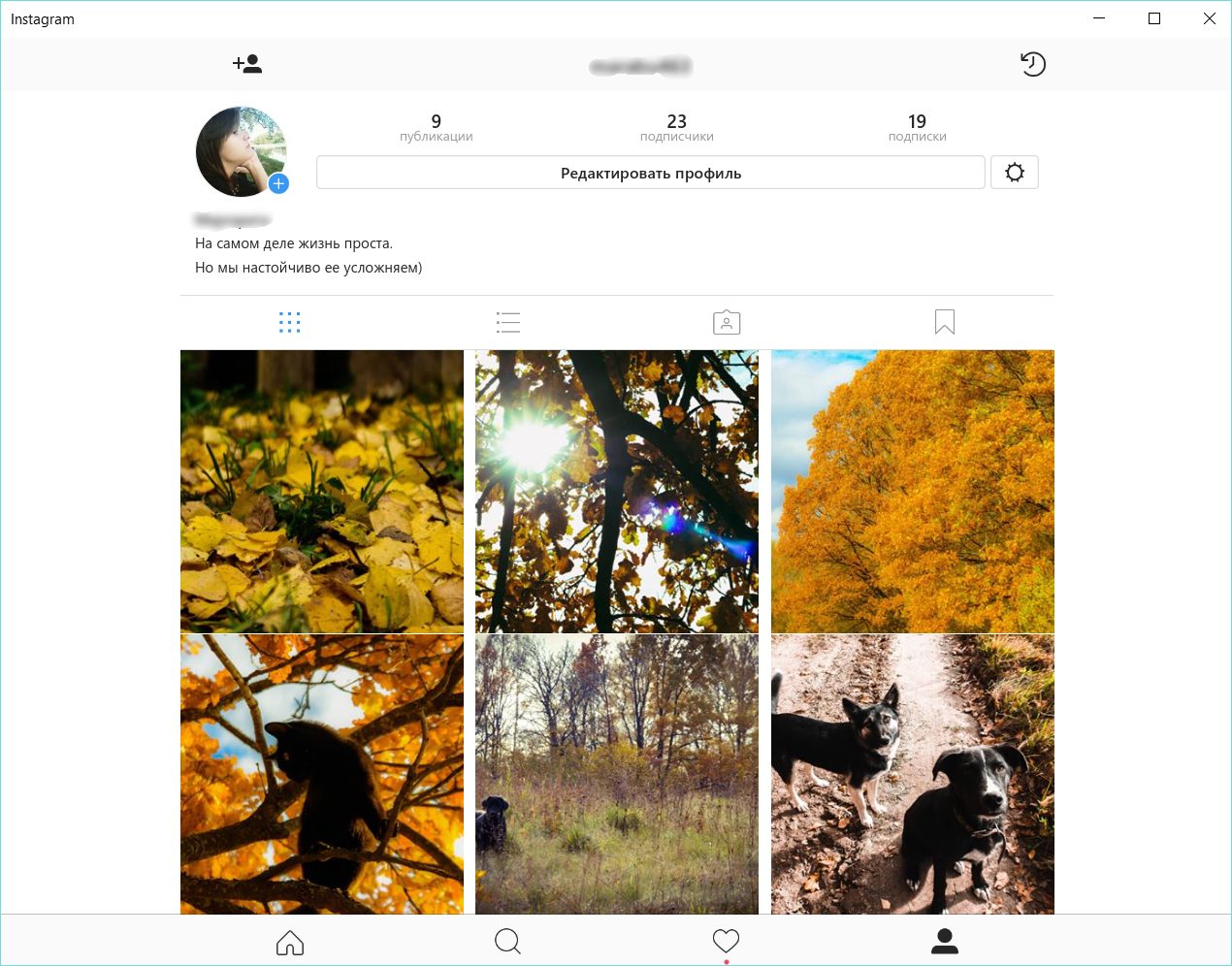
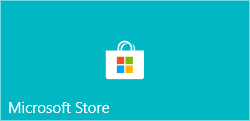
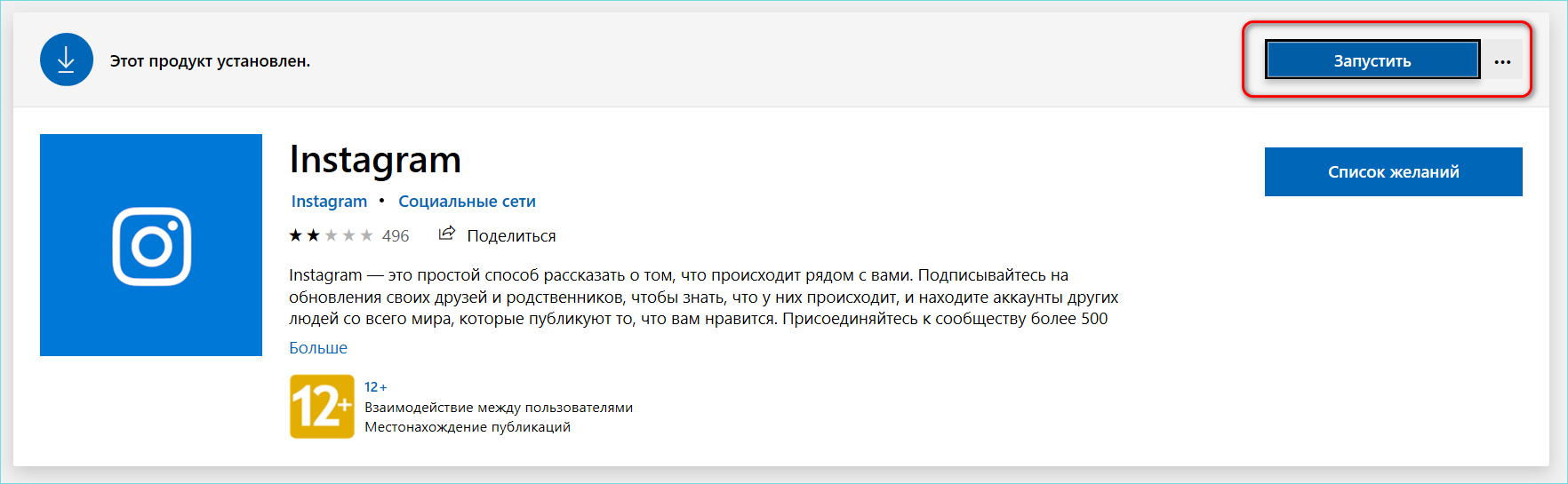
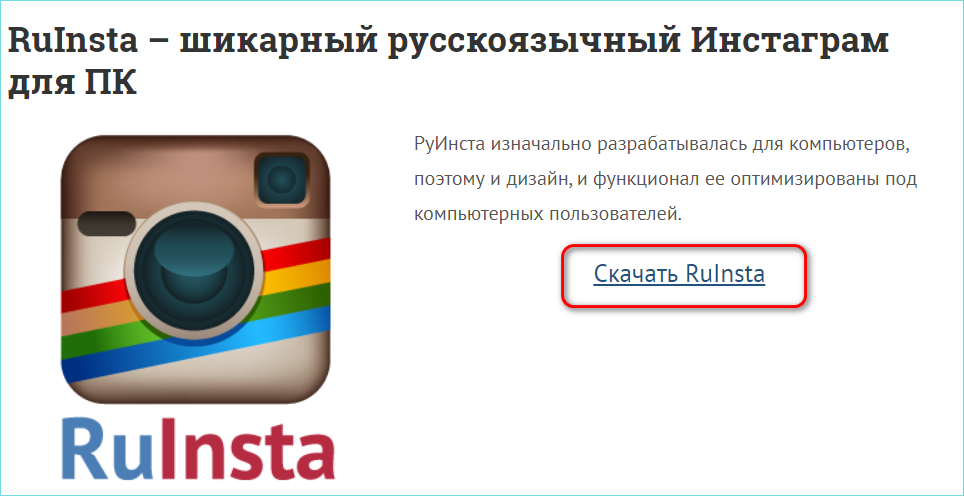
 Что делать, если в Windows 10 не работает приложение «Фотографии»
Что делать, если в Windows 10 не работает приложение «Фотографии»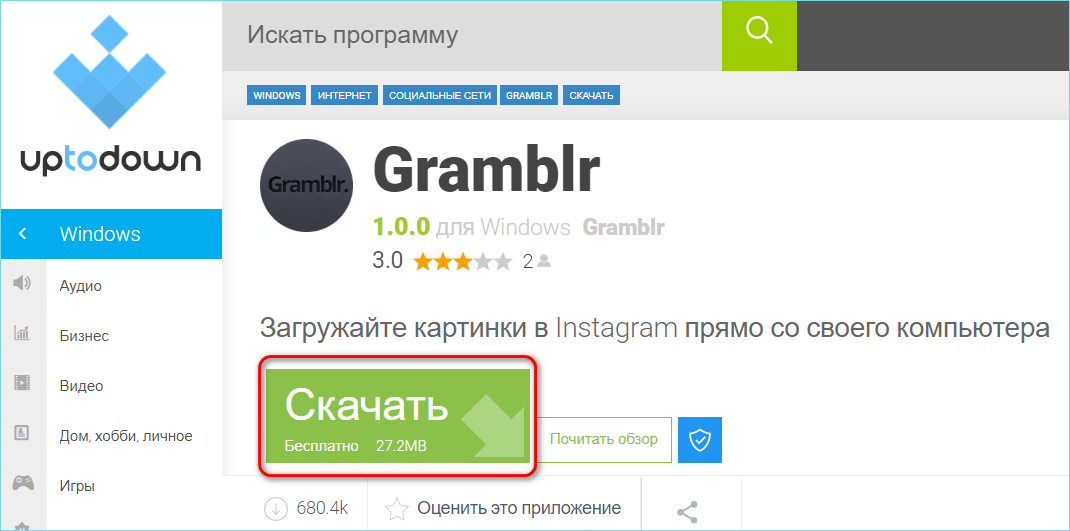
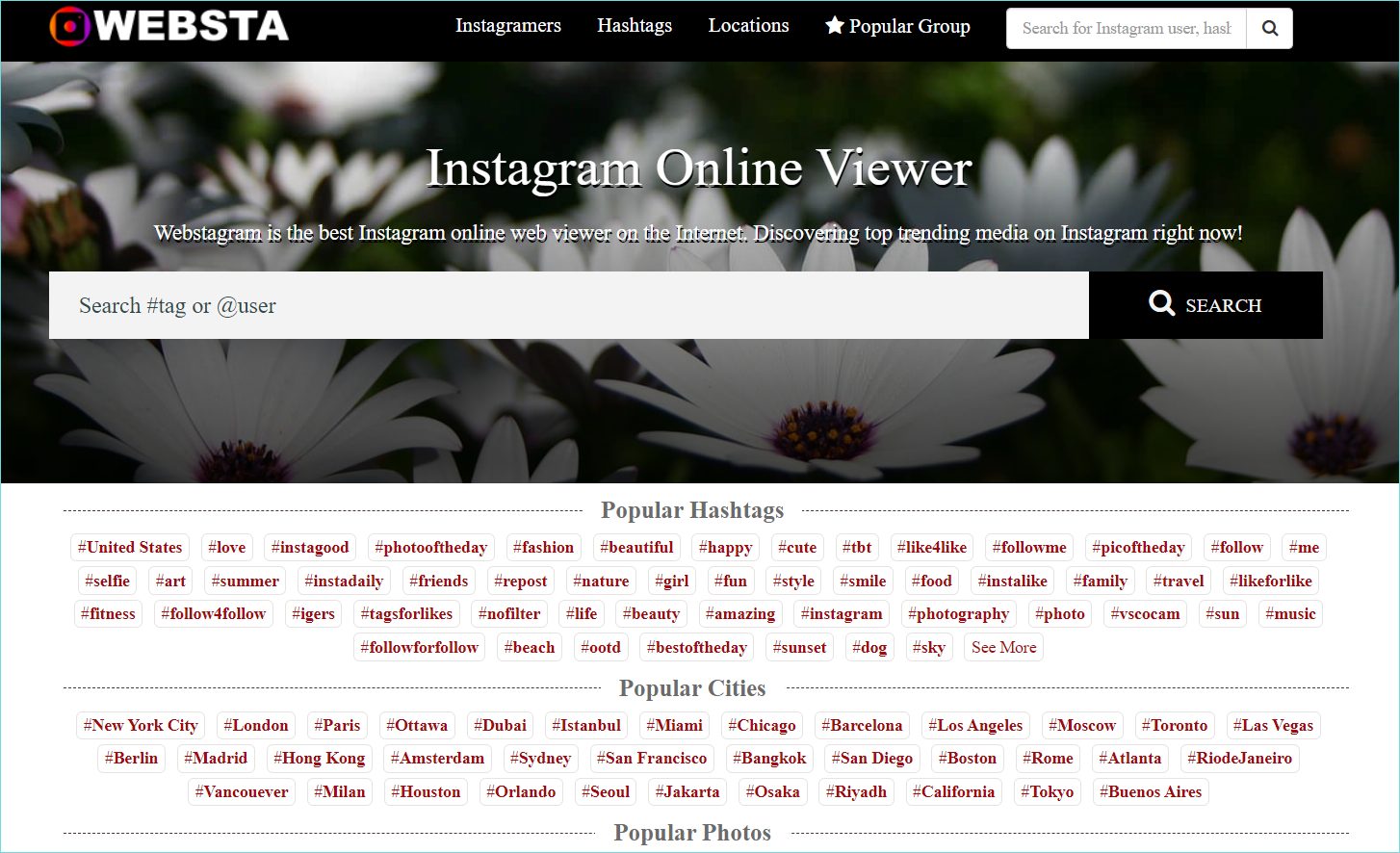
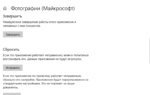 Приложение Фотографии не работают в Windows 10
Приложение Фотографии не работают в Windows 10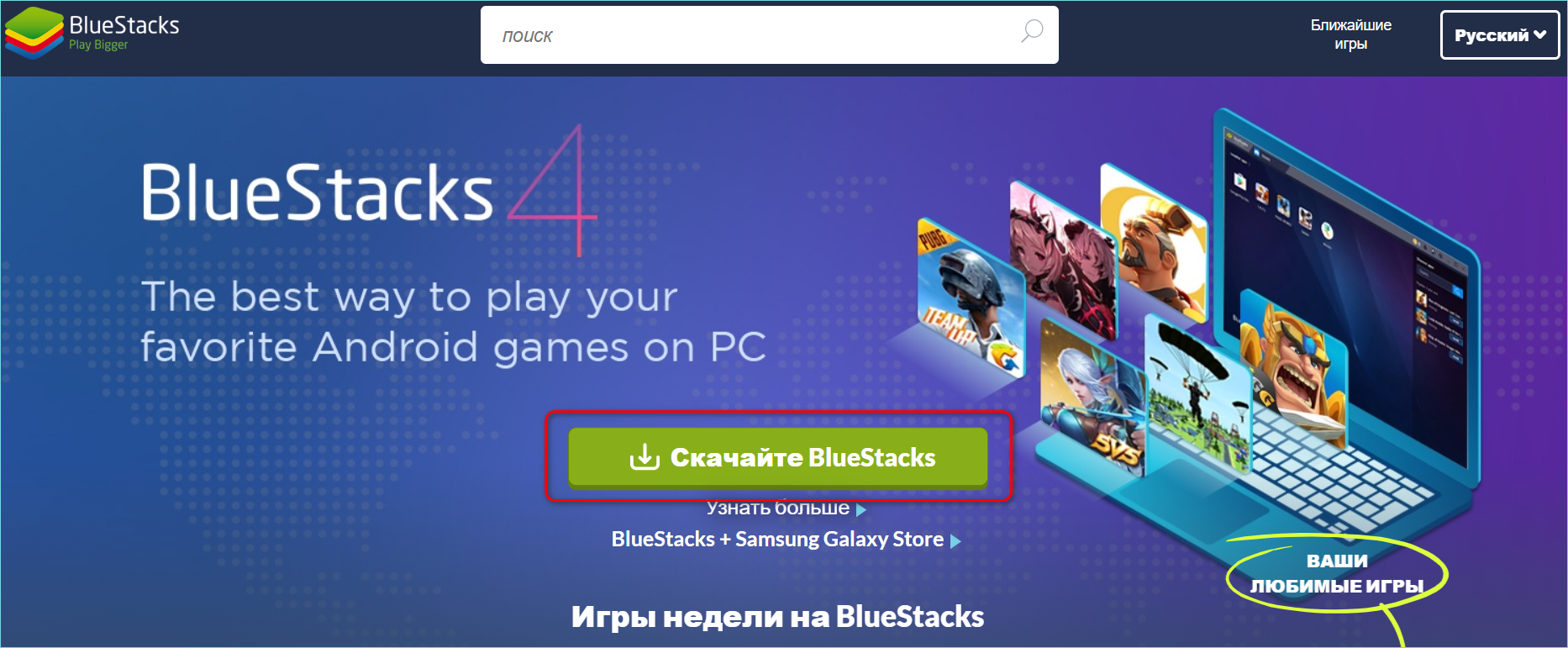
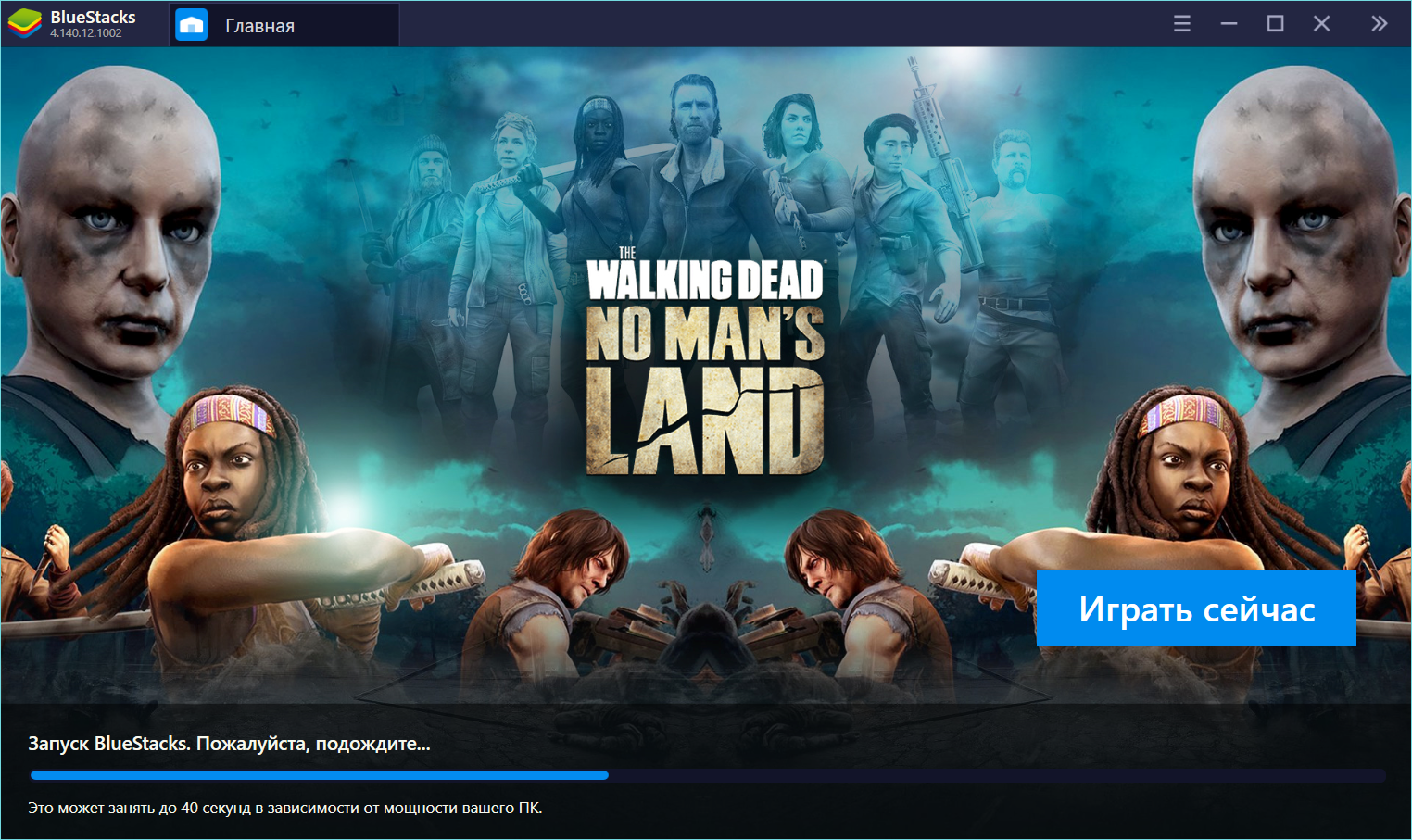
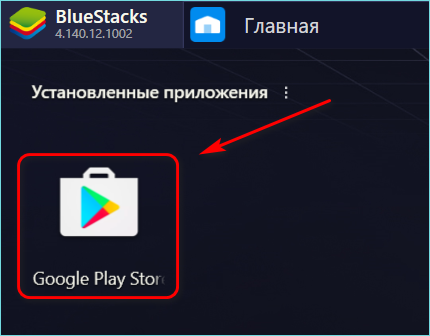
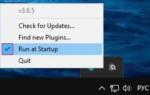 Устранение проблем с открытием фотографий в Windows 10
Устранение проблем с открытием фотографий в Windows 10
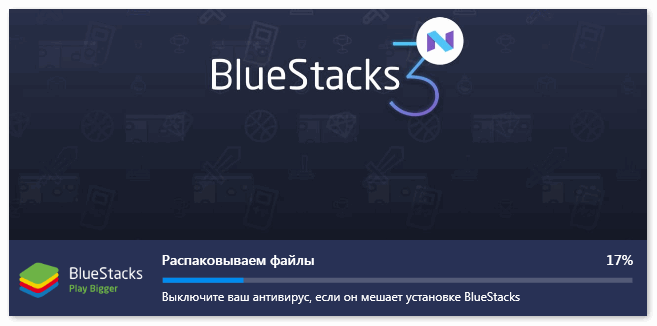
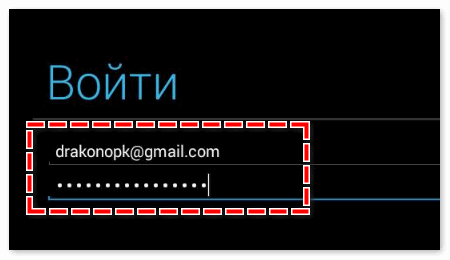
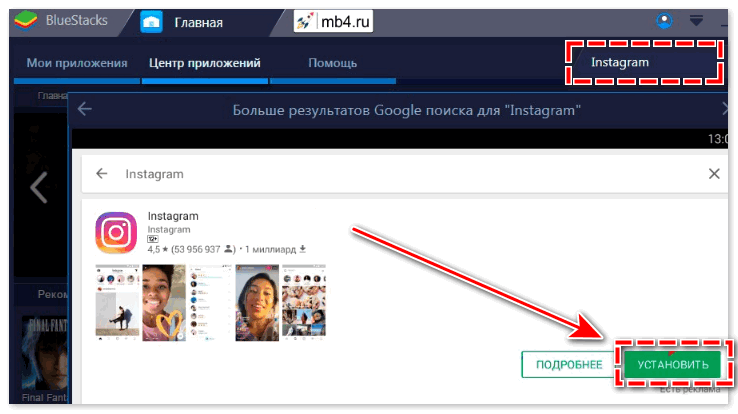
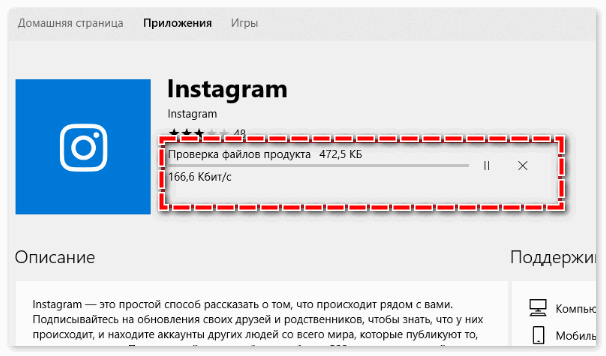
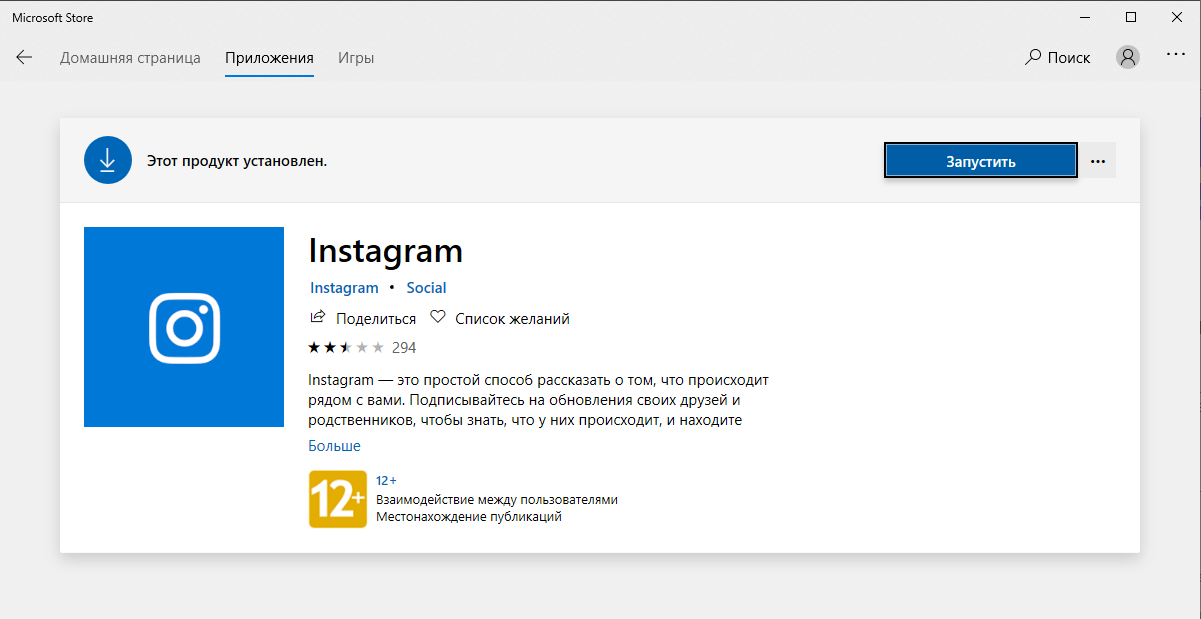
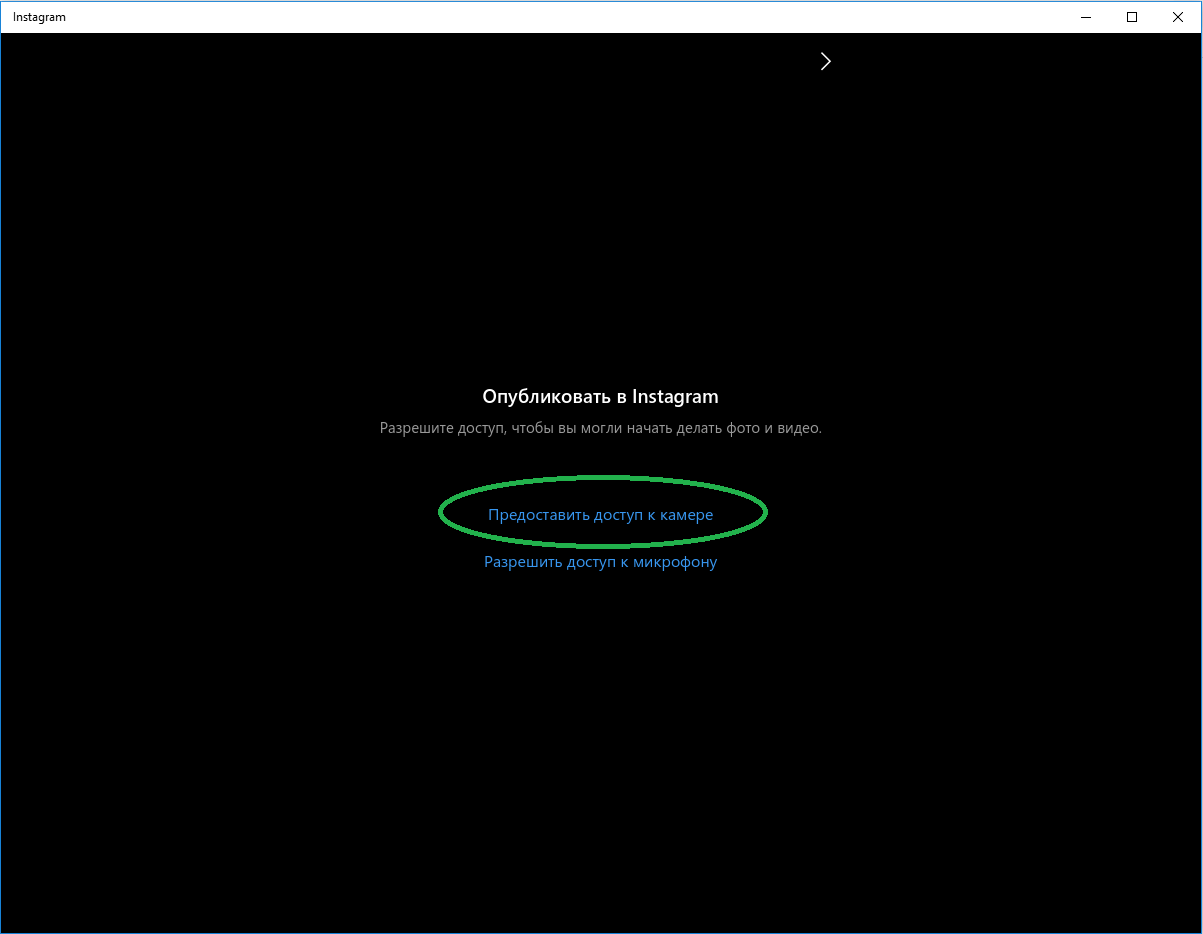
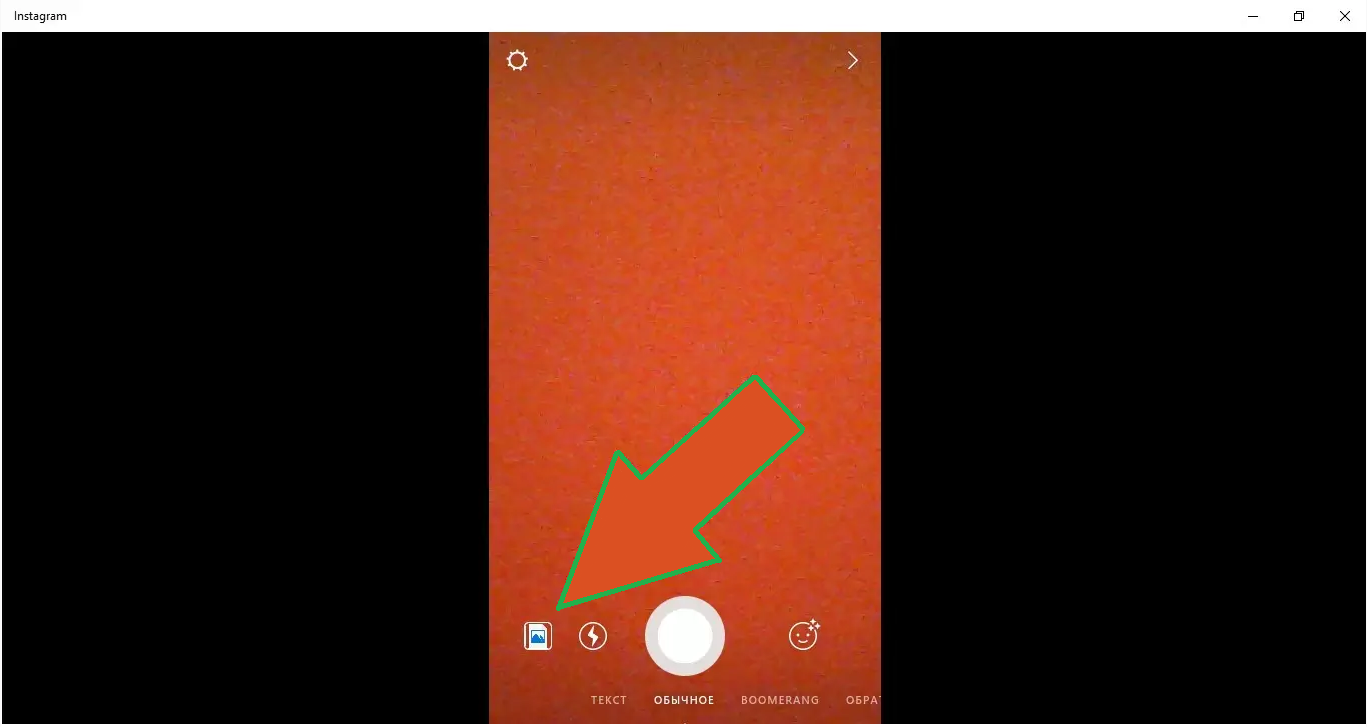
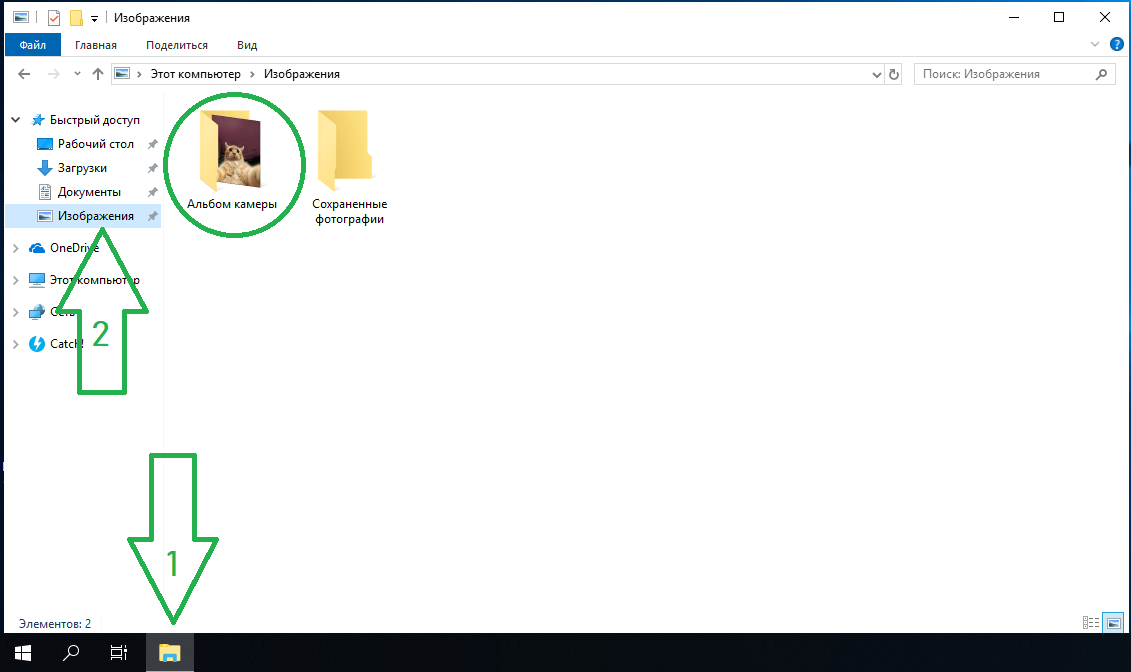
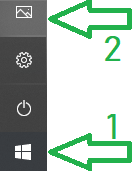
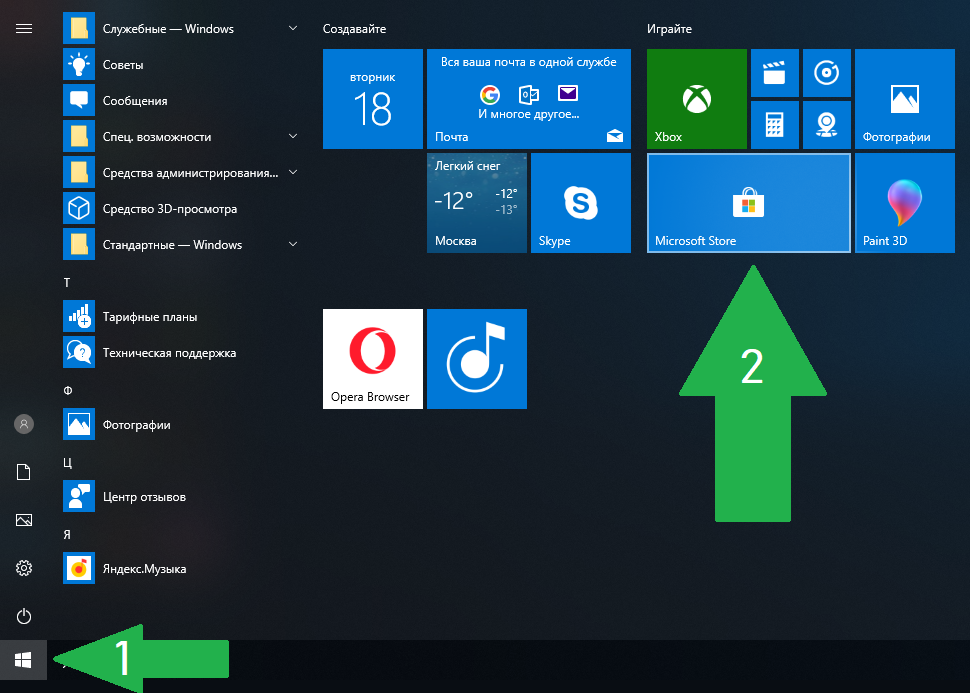
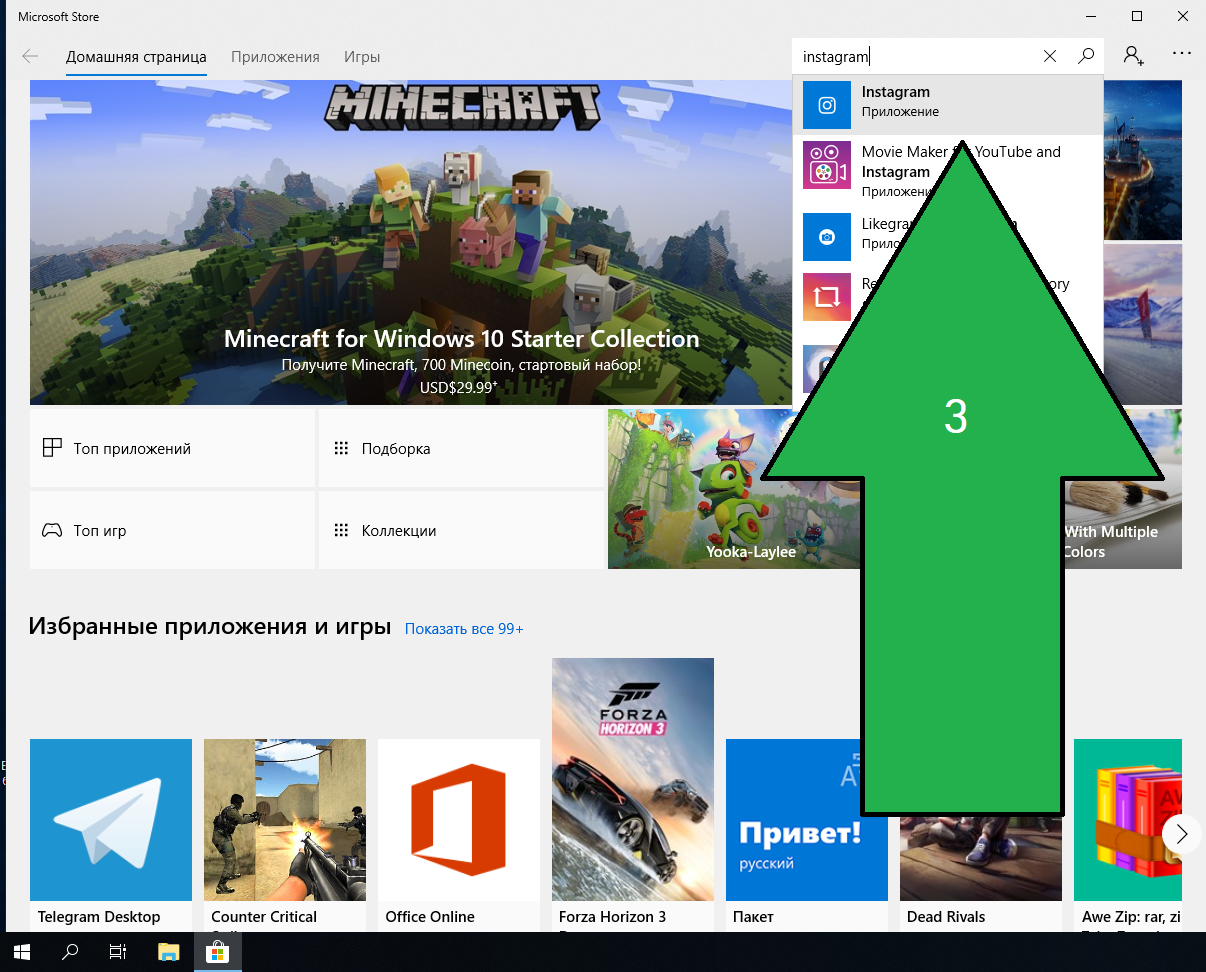
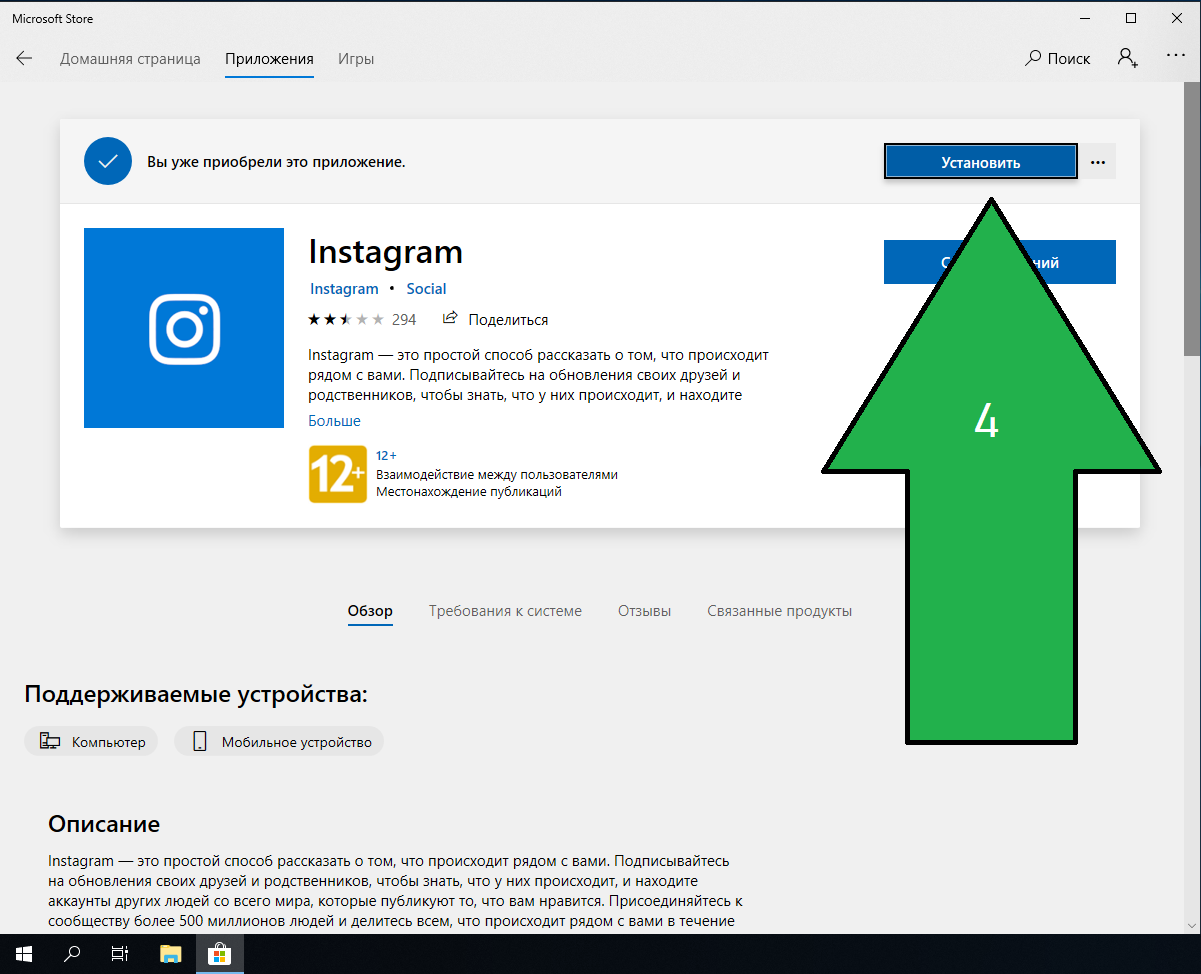
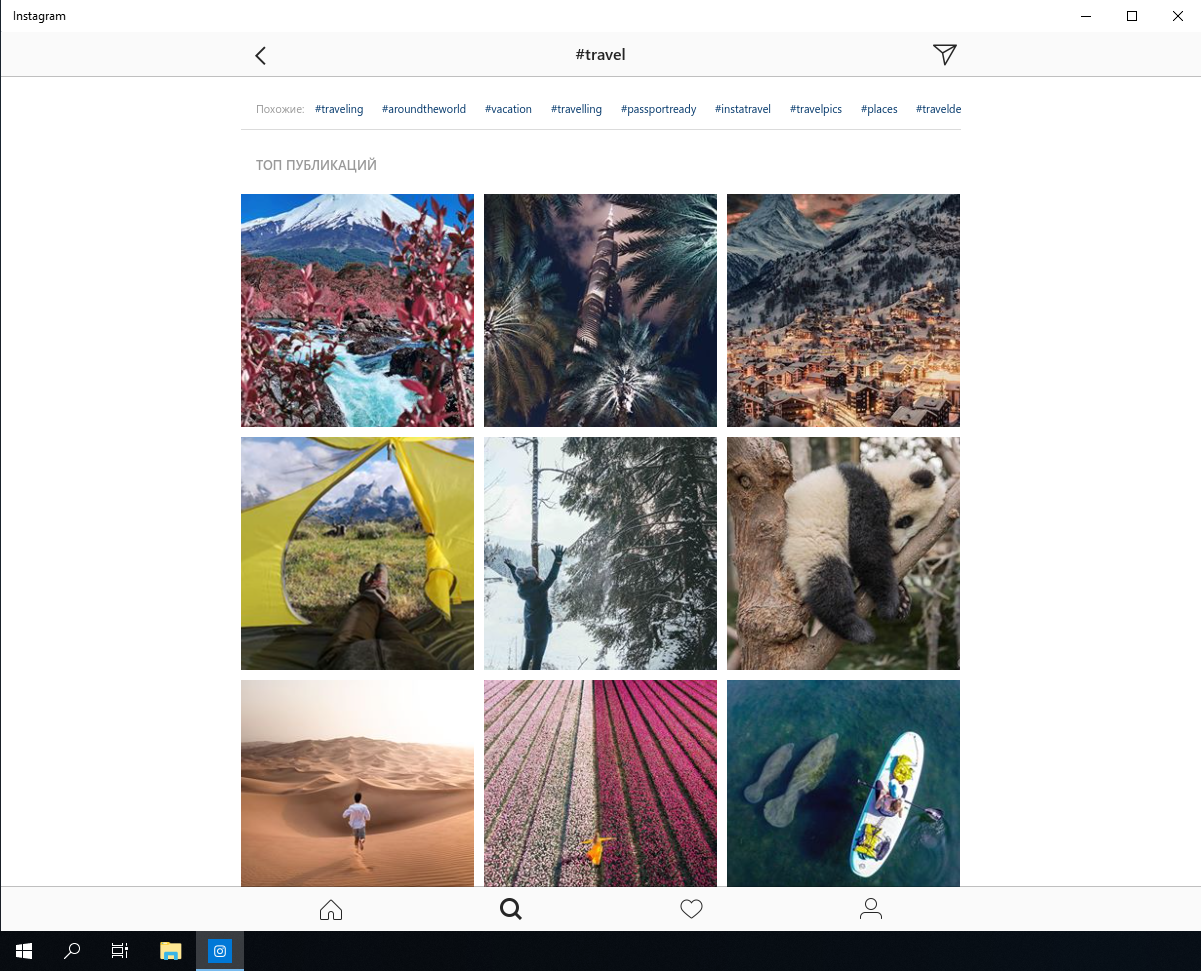
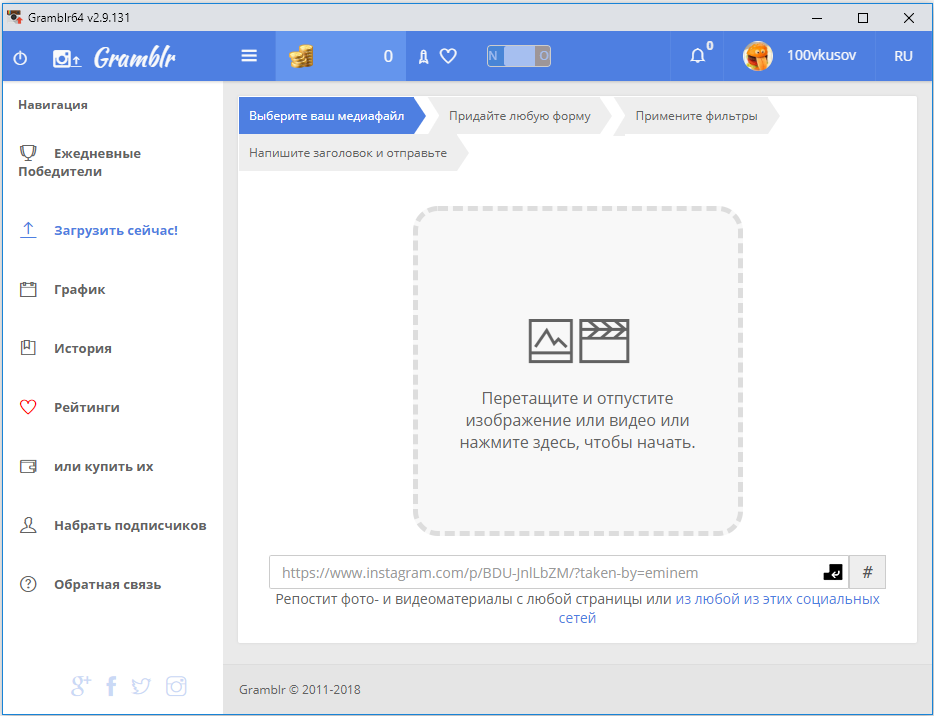
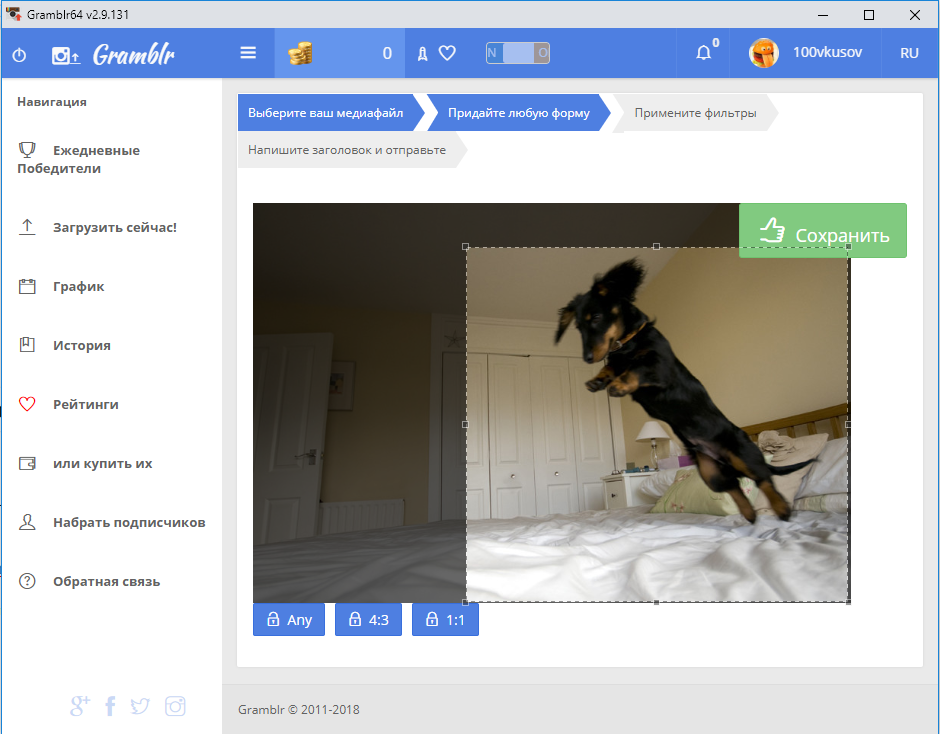
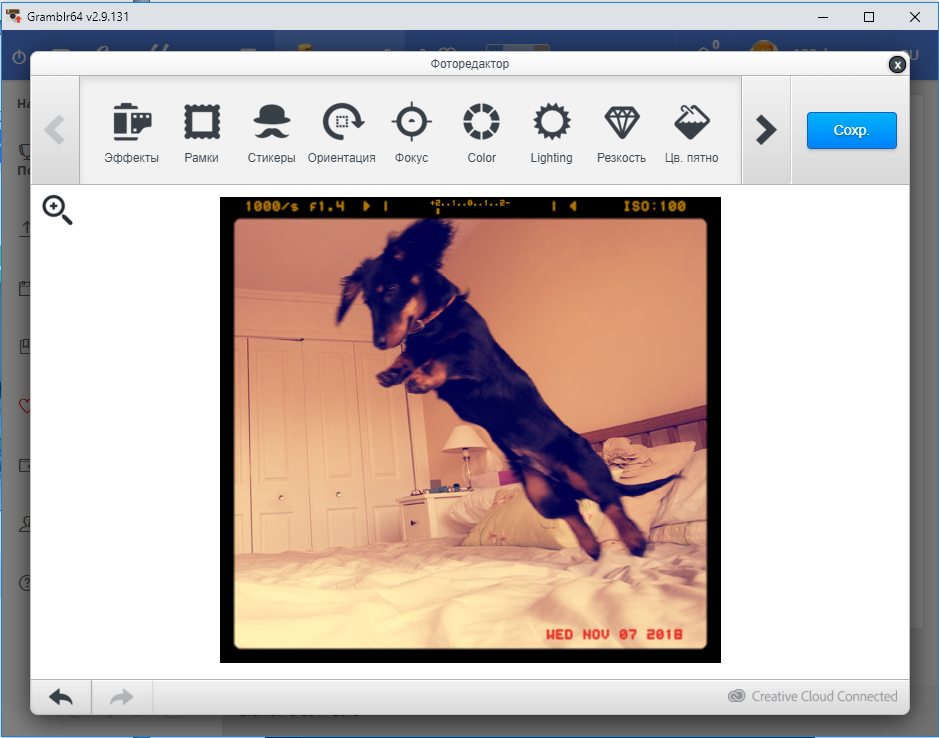
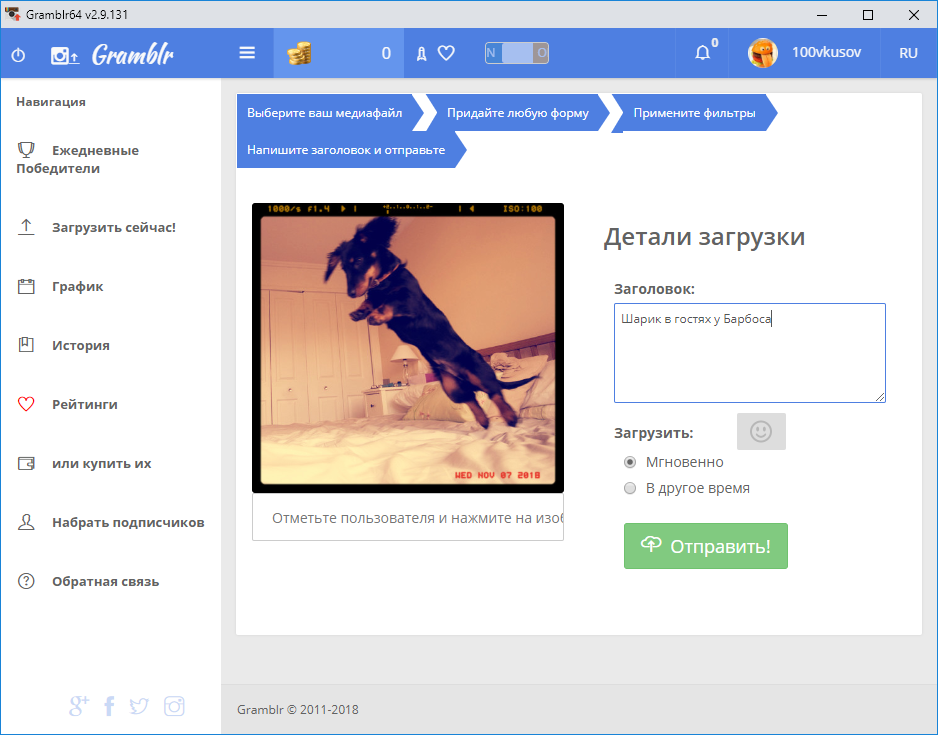
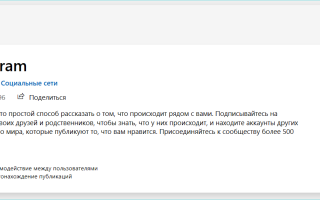

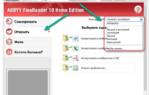 ABBYY FineReader скачать бесплатно для Windows 10
ABBYY FineReader скачать бесплатно для Windows 10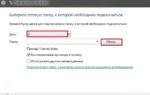 Настройки беспроводной сети компьютер компьютер Windows 10
Настройки беспроводной сети компьютер компьютер Windows 10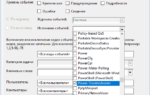 Почему компьютер сам включается windows 10. Компьютер включается сам по себе
Почему компьютер сам включается windows 10. Компьютер включается сам по себе